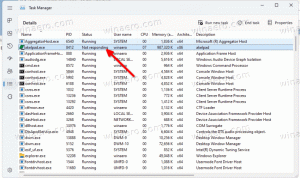Zmień domyślną czcionkę dla aplikacji pocztowej w systemie Windows 10
System Windows 10 zawiera nową aplikację Poczta, która jest uproszczona i umożliwia wysyłanie i odbieranie wiadomości e-mail z wielu kont. Niedawno Microsoft dodał opcję, która pozwala zmienić domyślną czcionkę dla twoich listów. Jeśli utworzysz nową wiadomość e-mail lub odpowiesz na istniejącą wiadomość e-mail, wpisany tekst będzie miał wybraną czcionkę, rozmiar, kolor i wyróżnienie.
Windows 10 jest dostarczany z uniwersalną aplikacją „Poczta”. Aplikacja ma na celu zapewnienie podstawowych funkcji poczty e-mail użytkownikom systemu Windows 10. Obsługuje wiele kont, ma wstępnie ustawione ustawienia umożliwiające szybkie dodawanie kont pocztowych z popularnych usług i zawiera wszystkie niezbędne funkcje do czytania, wysyłania i odbierania wiadomości e-mail.
Porada: Jedną z funkcji aplikacji Poczta w systemie Windows 10 jest możliwość dostosowania obrazu tła aplikacji. Zobacz następujący artykuł:
Zmień tło aplikacji poczty na niestandardowy kolor w systemie Windows 10
Począwszy od wersji 16.0.11231.20082 aplikacji Poczta, możesz zmienić domyślną czcionkę dla nowej wiadomości e-mail lub odpowiedzi. Opcja Czcionka domyślna dotyczy poszczególnych kont i nie jest przenoszona na inne urządzenia.
Aby zmienić domyślną czcionkę aplikacji Poczta w systemie Windows 10, wykonaj następujące czynności.
- Otwórz aplikację Poczta. Możesz go znaleźć w menu Start. Wskazówka: oszczędzaj czas i korzystaj z nawigacja alfabetyczna, aby szybko dostać się do aplikacji Mail.
- W aplikacji Mail kliknij ikonę koła zębatego, aby otworzyć panel Ustawienia. Zobacz zrzut ekranu poniżej.
- W Ustawieniach kliknij Domyślna czcionka.
- Jeśli masz więcej niż jedno konto e-mail zarejestrowane w aplikacji Poczta systemu Windows 10, wybierz żądane konto, dla którego chcesz zmienić domyślną czcionkę, i dostosuj czcionkę za pomocą dostępnych opcje. Sprawdzać Zastosuj do wszystkich kont aby zastosować zmiany do wszystkich kont e-mail.
- Przycisk Reset przywróci domyślne ustawienia czcionek.
Otóż to.
Powiązane artykuły:
- Przypnij folder poczty e-mail do menu Start w systemie Windows 10
- Zmień gęstość odstępów w aplikacji Poczta systemu Windows 10
- Wyłącz automatyczne otwieranie następnego elementu w poczcie systemu Windows 10
- Wyłącz Oznacz jako przeczytane w Poczcie systemu Windows 10
- Zmień tło aplikacji poczty na niestandardowy kolor w systemie Windows 10
- Jak wyłączyć grupowanie wiadomości w poczcie systemu Windows 10?